win10系统文件夹被拒绝访问是什么原因?
在我们日常使用的win10系统计算机中,应该会有很多用户遇到文件夹访问被拒绝的情况,那么对于win10系统计算机的文件夹访问被拒绝,我们应该怎么办呢?以下编辑器将为您带来win10系统计算机文件夹访问被拒绝问题的解决方案,感兴趣的小伙伴将查看。
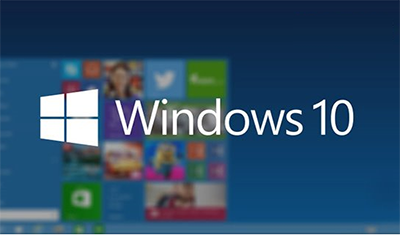
win10系统电脑文件夹拒绝访问的解决方法
①、右键点击打不开的文件夹,选择属性,点击安全选项卡,在选择高级功能。
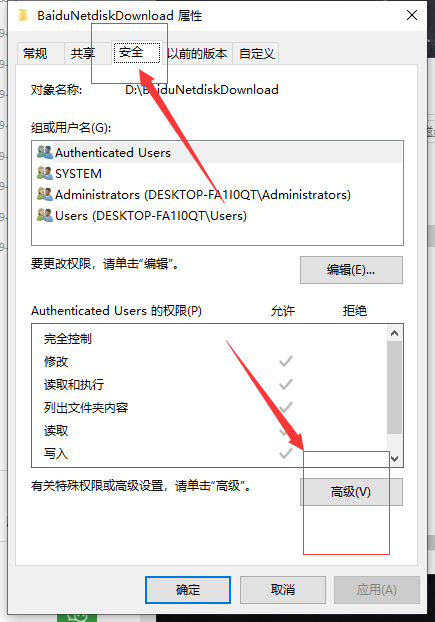
②、点击所有者后面的更改键
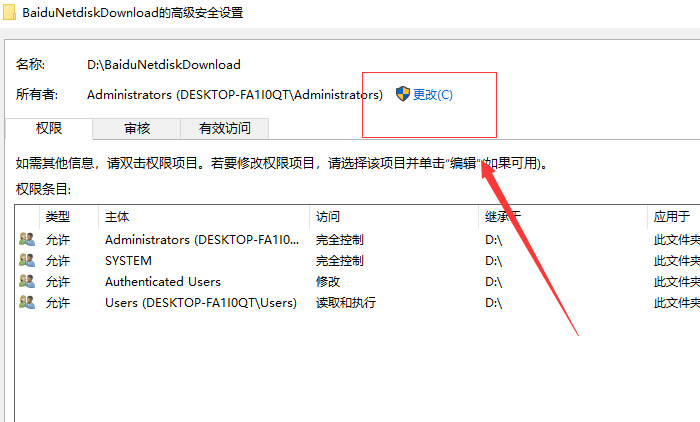
③、在弹出的“选择用户和组”窗口中键入管理员账户,然后选择检测名称,确认正确后点击确定。
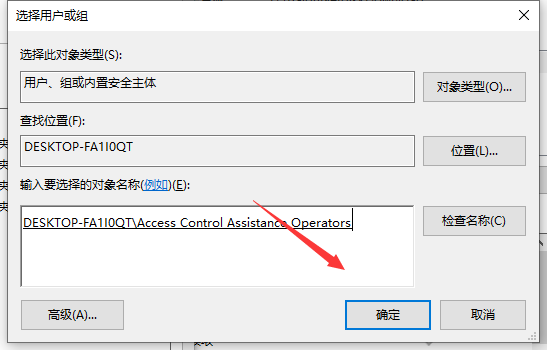
④、重新回到高级安全设置,勾选所有者下面的替换子容器和对象的所有者,再次点击确定。
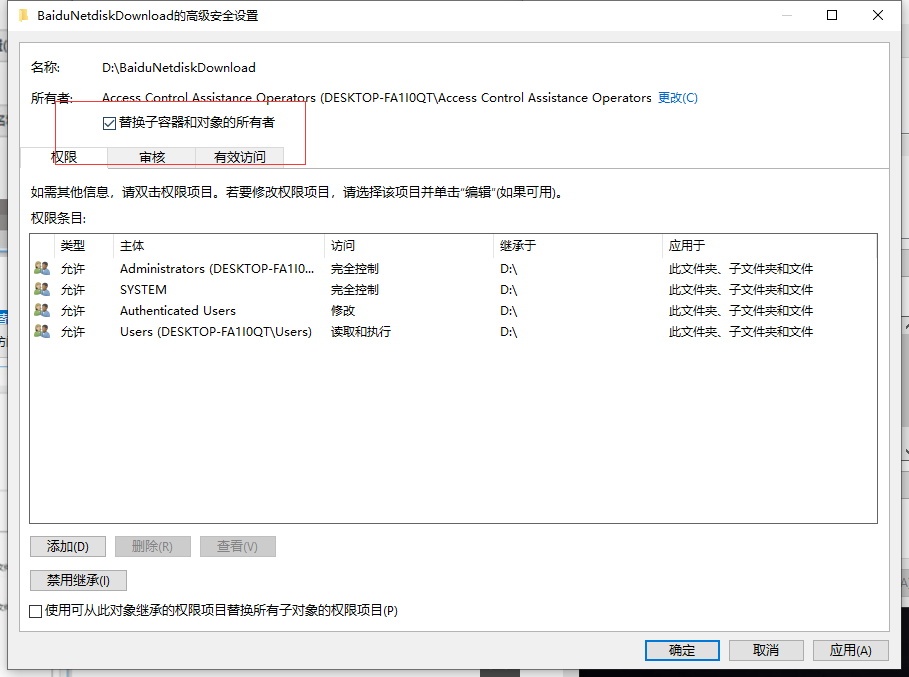
⑤、这时就会跳出一个“更改所有权”的提示弹窗。
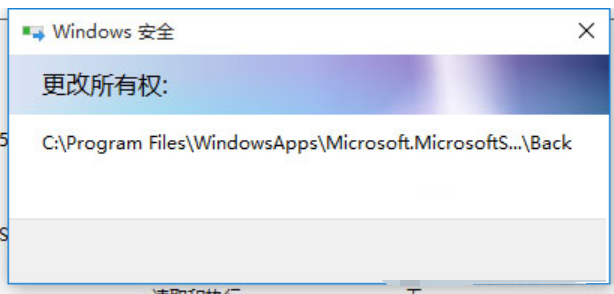
以上就是小编为小伙伴们带来的win10系统电脑文件夹拒绝访问的解决方法,更多相关教程请关注本站。
相关文章
- 新组装电脑硬盘装win10教程_新组装电脑硬盘怎么装win10?
- win10系统平板模式如何开启键盘?
- 深度技术win10无法激活怎么办?深度技术win10无法激活教程
- win10 u盘装系统卡在徽标
- win10系统怎么设置path环境变量
- win10重置初始化失败怎么解决?win10重置初始化失败处理教程
- win10的1909版本Explorer.EXE提示错误ntdll.dll如何解决?
- win10记事本在哪里?win10在哪里打开?
- win10邮件显示代码怎么办?win10邮件显示代码解决方法
- 怎么把win7旗舰版升级更换到win10系统
- win10网络怎么会变成地球的图标?怎么处理win10网络变成地球图标
- win10磁盘分区教程?win10磁盘分区如何做
- Win10右键新建不见了?Win10右键新建不见解决教程
- win10系统许可证过期失效怎么办?win10系统序列号激活码分享
- win10怎么禁用设备安装更新?win10禁用设备安装更新的教程
- win10投影怎么不显示桌面图标?win10投影不显示桌面图标解决方法
热门教程
Win10视频不显示缩略图怎么办?
2Win11安卓子系统安装失败
3笔记本Win7系统屏幕变小两侧有黑边怎么解决?
4Win7旗舰版COM Surrogate已经停止工作如何解决?
5Win10如何强制删除流氓软件?Win10电脑流氓软件怎么彻底清除?
6Win7电脑字体怎么改回默认字体?Win7改回默认字体方法?
7Win10总提示已重置应用默认设置怎么解决?
8Win11分辨率改不了怎么办?Win11分辨率调整方法
9Win11开始菜单怎么样设置在左下角?Win11开始菜单移至左下角步骤
10Windows11打印机驱动怎么安装?Windows11打印机驱动安装方法分享
装机必备 更多+
重装教程
大家都在看
电脑教程专题 更多+
